安装Win10系统的笔记本配置太低怎么办?笔记本配置低重装系统方法【教程】
发布时间:2024-06-14 14:12:06
安装Win10系统的笔记本配置太低怎么办?
既然不能安装Win10,那不妨试试重装回Win7系统。这是一款对低配置电脑很友好的系统,能够更好地发挥旧硬件的性能优势。Win10系统虽然功能丰富,但对硬件的要求较高,低配置的笔记本运行起来可能会非常缓慢,甚至无法正常使用。而Win7系统则较为轻量,能够在较低配置的硬件上流畅运行。下面我们就一起来看看笔记本配置低重装系统方法吧!

1、u盘工具:建议使用品牌u盘,8GB或以上容量
2、系统版本:win7企业版
3、装机工具:电脑店u盘启动盘制作工具(点击链接下载)
二、u盘装系统准备工作
1、备份或转移u盘的重要数据,因为在制作u盘启动盘的过程中u盘会被格式化,全部清空且无法复原。
2、收集驱动程序和安装文件
在重新安装系统之前,收集所需的驱动程序和常用软件的安装文件是很明智的做法。这样,安装完系统后就能立即开始安装驱动程序和软件,而无需再花时间搜索和下载安装文件。
3、下载win7镜像文件
a. 打开微软官方系统下载地址.
b. 按一下键盘上的"F12"按键,打开浏览器开发者工具。点击设备模拟器按钮,选择设备为iPad Pro,然后按"F5键"进行网页刷新。
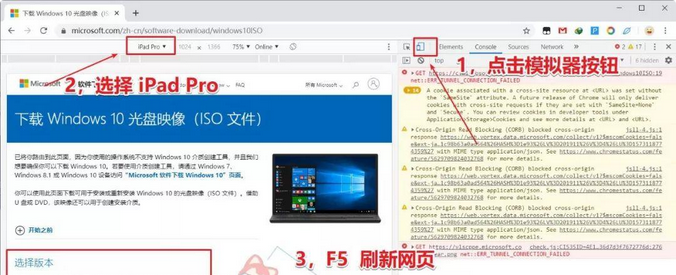
c. 完成以上三步操作之后你就可以看到浏览器页面会出现选择win10版本的按钮,根据提示下载即可。
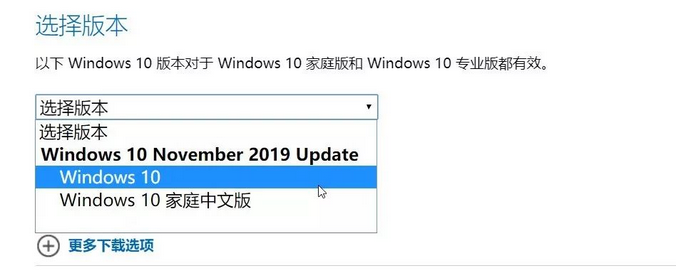
三、u盘装系统详细操作步骤
1、制作u盘启动盘
a.搜索进入电脑店的官网,点击【下载中心】,点击下载 u盘启动盘制作工具。
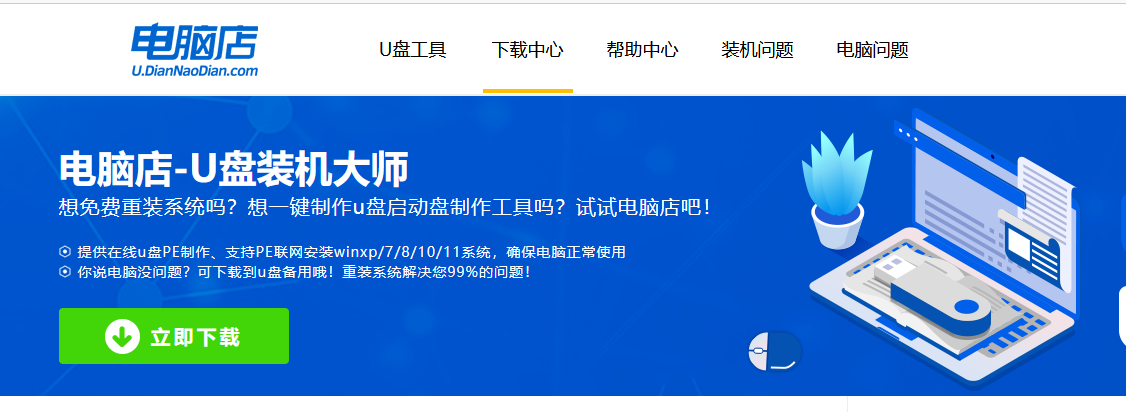
b. 下载好电脑店u盘启动盘制作工具后,解压并打开。
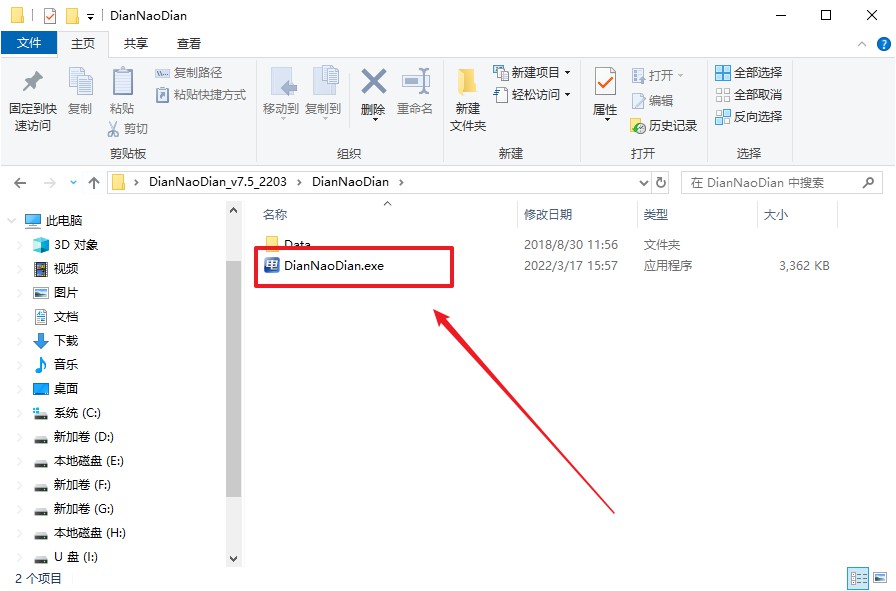
c. 选择【启动模式】为【USB-HDD】,【分区格式】为【NTFS】,最后点击【全新制作】即可。

d.制作完成后大家可选择是否查看教程。
2、设置u盘启动
a. 确认自己电脑的型号,在电脑店官网查询对应的u盘启动快捷键。
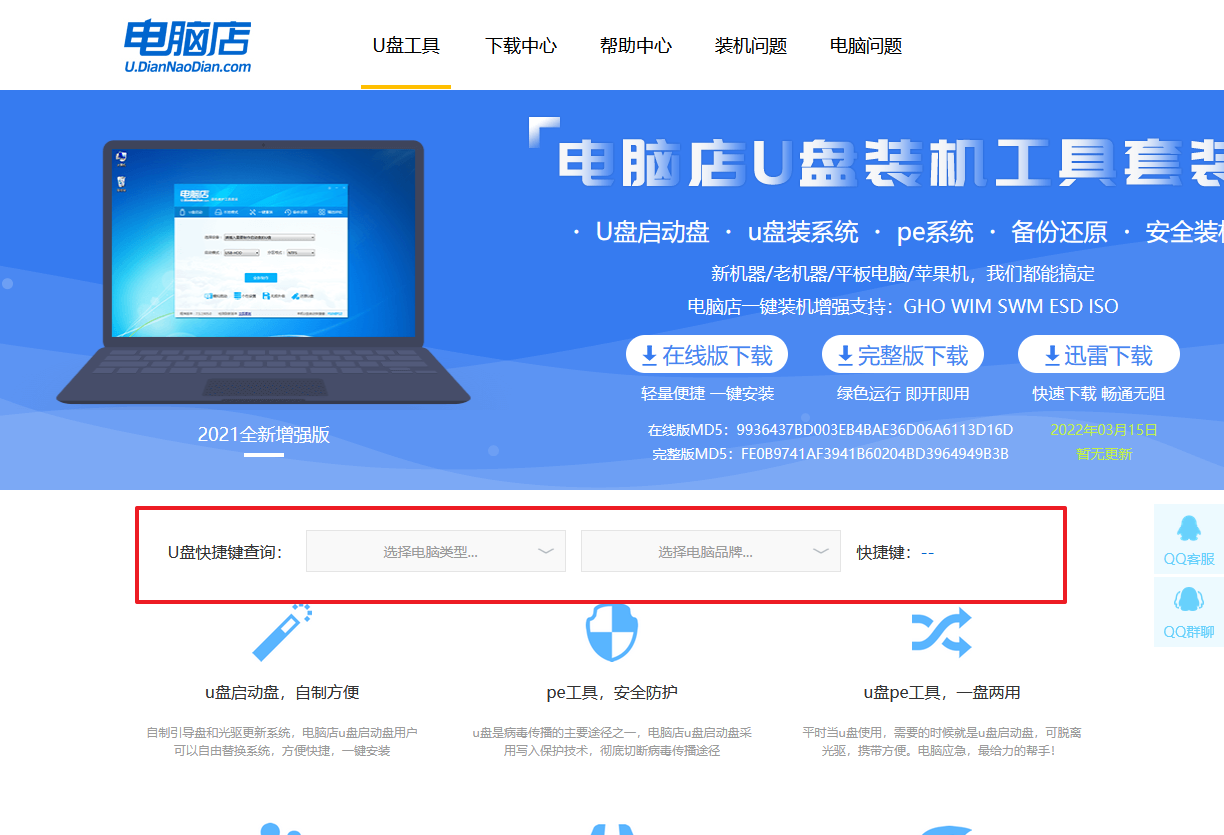
b. u盘启动盘连接电脑,重启出现开机画面,按u盘启动快捷键进入BIOS设置界面。
c. 将制作好的u盘启动盘插入电脑,重启后按下快捷键,接下来就会进入优先启动项的设置界面。
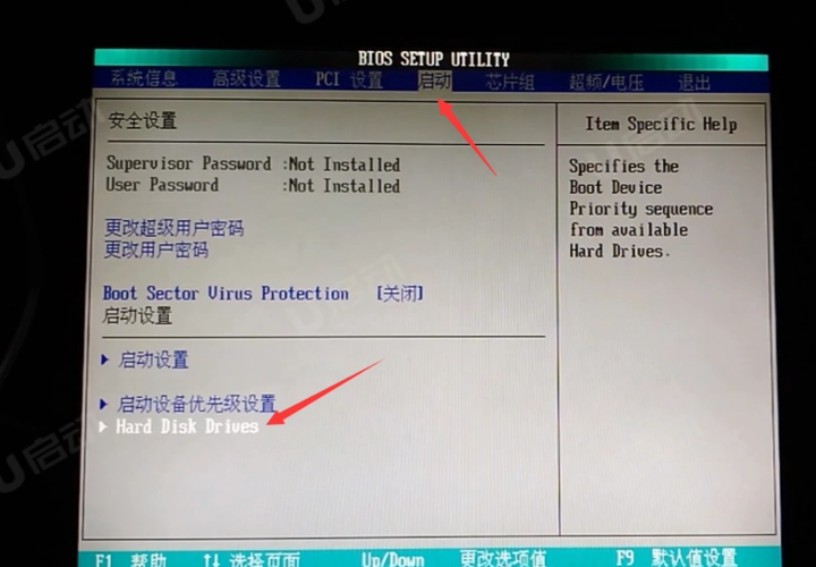
d. 电脑重启后,就会进入电脑店的PE系统,在此之前我们需要选择第一项即可进入。
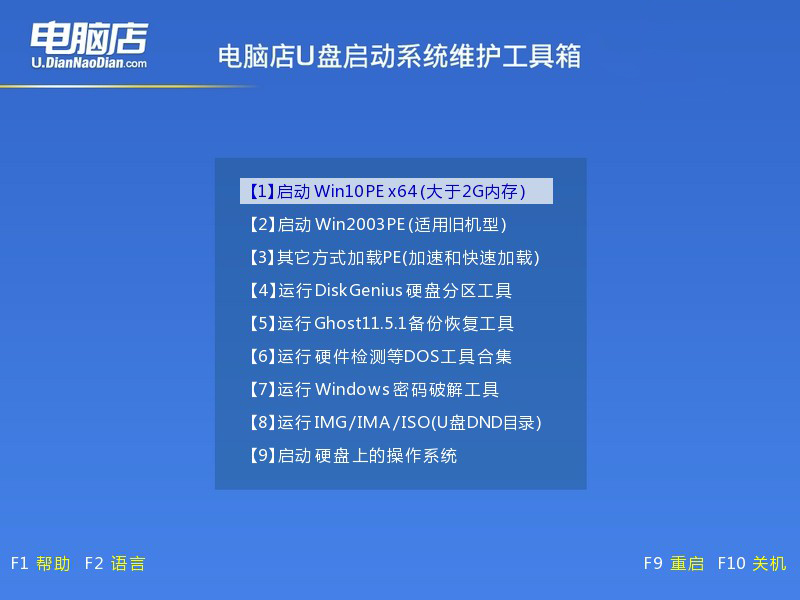
3、u盘装系统
a. 通过以上的设置后,我们就能够进入电脑店winpe后,打开【电脑店一键装机】。
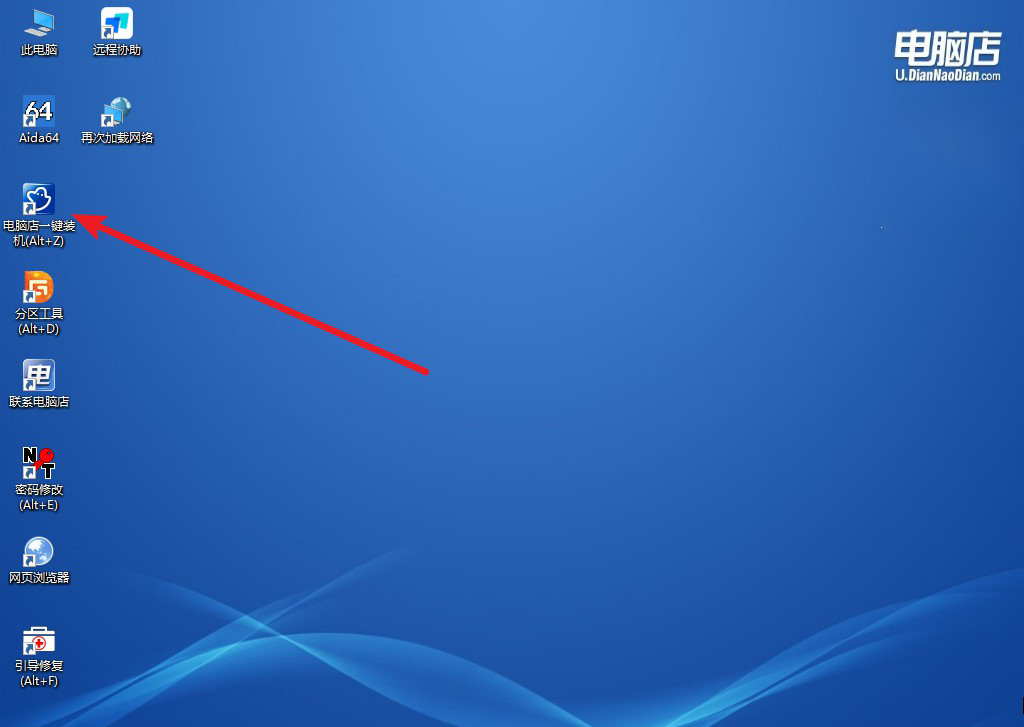
b. 如下图所示,根据下图所示的提示,选择操作方式、镜像文件以及系统盘符,点击【执行】。
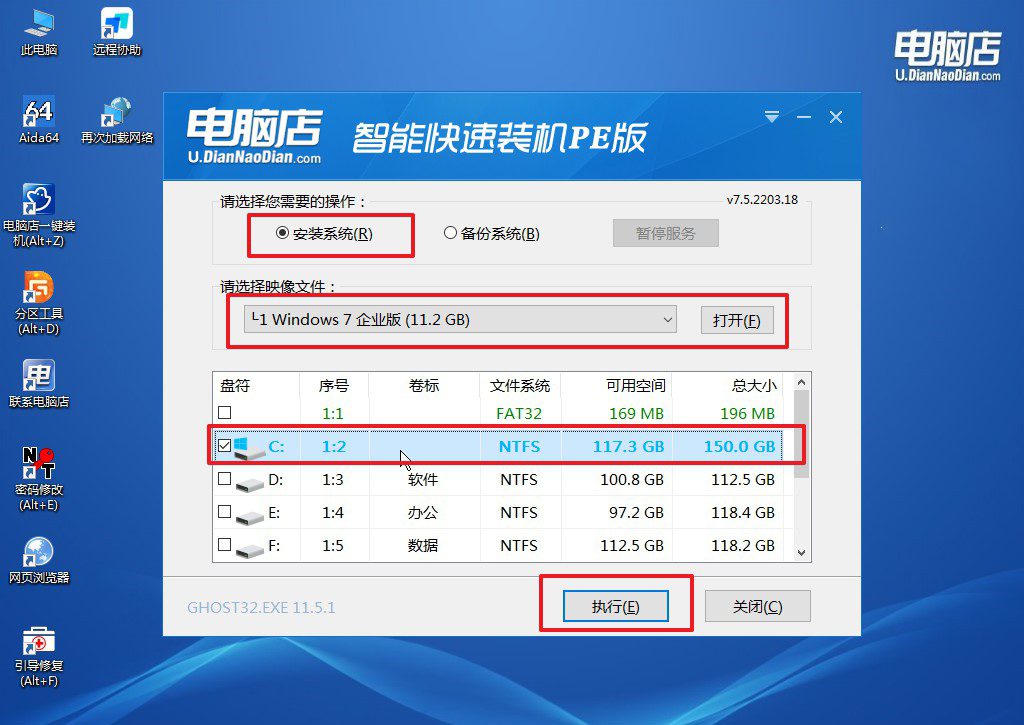
c. 接下来会进入还原设置和系统安装阶段,记得安装好了之后重启电脑。
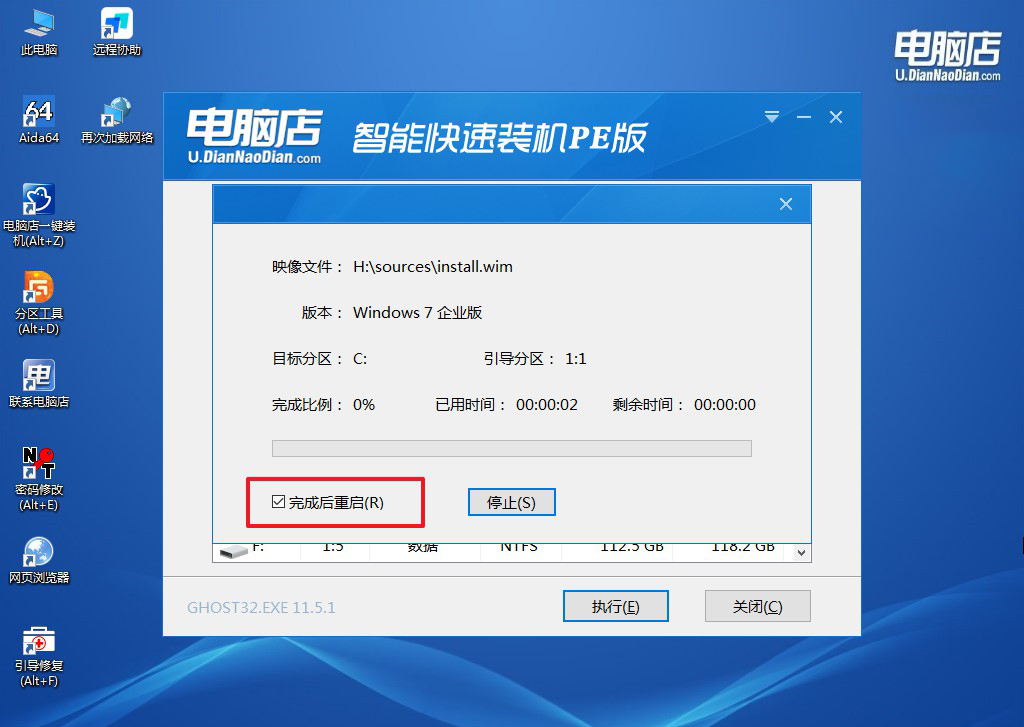
d.等待安装部署完成,进入系统桌面。
四、u盘装系统常遇到的问题
电脑哪些驱动可以卸载?
在电脑上,有些驱动程序是系统运行所必需的,而有些则可以选择卸载或更新。首先,操作系统的核心驱动程序如显示适配器、网络适配器、声卡和存储控制器等通常是必需的,因为它们负责硬件设备的正常运行和通信。除了这些核心驱动外,其他可能可以考虑卸载或更新的驱动包括以下几种:
打印机和扫描仪驱动程序:如果你不再使用某台打印机或扫描仪,可以考虑卸载相关的驱动程序。这可以通过控制面板的“设备和打印机”设置来完成。
旧版的USB设备驱动程序:某些旧版的USB设备可能不再需要或已被更换,可以通过设备管理器将其卸载。
游戏控制器驱动程序:如果你不再使用某个游戏控制器,可以在设备管理器中卸载相关的驱动程序。
虚拟设备驱动程序:如果你曾安装过虚拟机或其他虚拟设备,但现在不再需要,可以卸载相应的驱动程序。
多余的无线网卡驱动程序:如果你的电脑内置了多个无线网卡或曾经使用过外置的无线网卡,可以考虑卸载你不再使用的驱动程序。
在卸载任何驱动程序之前,建议创建系统的恢复点以便在意外情况下恢复系统。此外,确保从官方来源下载并安装任何新的驱动程序,以确保设备的稳定性和性能。
以上就是笔记本配置低重装系统方法了,大家看明白了吗?通过重装Win7系统,你的低配置笔记本将能够重新焕发活力,运行速度和使用体验都会有显著提升。Win7系统的兼容性和稳定性使其成为低配置电脑的理想选择。如果你在安装Win10系统时遇到了性能瓶颈,不妨按照本文的指导步骤,尝试重装Win7系统。
